教程网首页 > 百科教程 > ps教程 》 PS合成恐龙博物馆教程
PS合成恐龙博物馆教程
原图
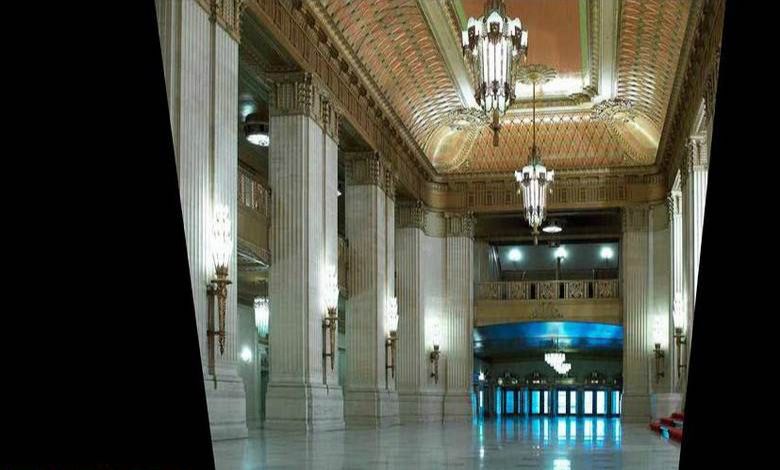
效果图

1.改变原图像宽度,抠出吊灯并隐藏。
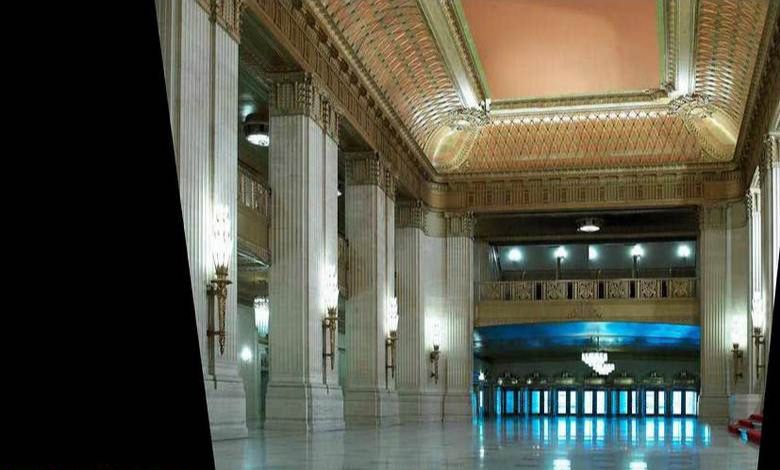
2.改变屋顶的图案,把吊灯放置于中间。

3.添加并调整另一盏台灯的位置,把地面多余的反光点修掉,补齐右下方缺失区域。
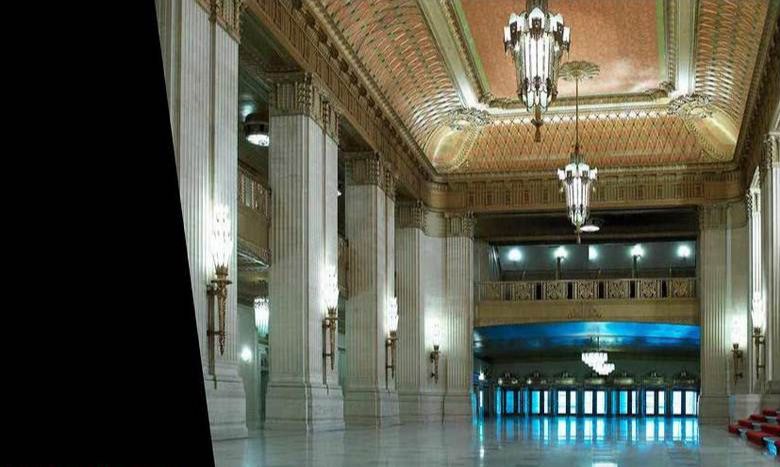
4.补齐左侧的缺失区域。

5.调整整体颜色(把蓝色部分变为低饱和)。

6.在二楼的看台上增加恐龙壁画的素材。

7.放入石头的素材,放置好位置并调整大小和透视感。

8.调整石头大小,降低其饱和度。

9.调整石头光影并加上倒影影子等,让他更真实些。

10.加入门的素材(改变入口的门)。

11.加入恐龙化石骨架的素材(放到大厅入口的位置)。

12.加入恐龙素材。

13.修除恐龙尾部和钢管等。

14.加入新的恐龙尾骨。


15.抠出恐龙的头部和前爪部分,修除管子。

16.加入右前爪和脊骨。

17.加入恐龙的头部。

18.加入恐龙的下颚和左前爪。

19.改变恐龙牙齿,显得它更凶狠。

20.抠出恐龙放到石头上。

21.调整恐龙的光影以及它的颜色。

22.加上恐龙周围的护栏。

23.放入人物素材。

24.抠出人物,调整人物颜色。

25.给人物下方加入凳子的素材。

26.添加人物与电脑间的光,修除穿帮部分。

PS合成恐龙博物馆教程相关文章:
无相关信息扫一扫手机观看!

最新更新的教程榜单
- photoshop做立体铁铬字03-08
- ps制作字体雪花效果03-08
- ps需要win10或者更高版本得以运行03-08
- adobe03-08
- ps怎么撤销的三种方法和ps撤销快捷键以及连03-08
- ps神经滤镜放哪里03-08
- Photoshopcs6和cc有什么差别,哪个好用,新手03-08
- ps怎么给文字加纹理03-08
- ps怎么修图基本步骤03-08
- adobephotoshop是什么意思03-08











